So zeichnen Sie auf einem Foto auf dem iPhone

Erfahren Sie, wie Sie auf einem Foto auf Ihrem iPhone zeichnen können. Unsere Schritt-für-Schritt-Anleitung zeigt Ihnen die besten Methoden.
Viele Benutzer haben über Probleme berichtet, bei denen Battlefield 2042 nicht nach links oder rechts schauen kann oder „ Battlefield 2042-Maus nur nach oben und unten“ aufgrund mehrerer widersprüchlicher Probleme mit der Software- oder Hardwarekomponente des Geräts.
Wenn auch Sie mit diesem Problem zu kämpfen haben, sind Sie hier richtig! Lesen Sie die Anleitung weiter, um zu erfahren, warum diese BF2042-Maus nicht funktioniert: Sie kann nicht nach links oder rechts schauen, und erfahren Sie, welche wirksamen Lösungen zur Fehlerbehebung vorhanden sind.
Um beschädigte Windows-Systemdateien zu reparieren, empfehlen wir Advanced System Repair:
Diese Software ist Ihre Komplettlösung, um Windows-Fehler zu beheben, Sie vor Malware zu schützen, Junk-Dateien zu bereinigen und Ihren PC für maximale Leistung in drei einfachen Schritten zu optimieren:
Was verursacht das Problem, dass BF2042 nicht nach links oder rechts schauen kann?
Hier sind einige Gründe aufgeführt, die Ihnen ein besseres Verständnis des Problems vermitteln sollen.
Wie kann das Problem behoben werden, dass Battlefield 2042 nicht nach links oder rechts schauen kann?
Hier finden Sie effektive Lösungen zur Fehlerbehebung, um das Problem „Battlefield 2042 Kann mit der Maus nicht nach links oder rechts schauen“ auf Ihrem Windows-PC zu beheben.
Inhaltsverzeichnis
Umschalten
Lösung 1: Führen Sie eine externe Überprüfung auf fehlerhafte Maus durch
Bevor Sie andere Methoden zur Fehlerbehebung ausprobieren, müssen Sie manuell überprüfen, ob die Maus äußerlich beschädigt ist oder nicht. Wenn es beschädigt oder defekt ist, müssen Sie das Gerät ersetzen.
Lösung 2: Verbinden Sie die Maus erneut mit Ihrem Gerät
Abgesehen von Lösung 1 können auch andere Umstände wie physische Störungen an Ihrem Mauskabel, Anschluss oder USB-Gerät das Problem verursachen. Um dieses Problem zu beheben, können Sie versuchen, Ihre Maus erneut an Ihr System anzuschließen.
Lösung 3: Löschen Sie den Battlefield 2042-Ordner
Ein weiteres Problem, bei dem die Maus in Battlefield 2042 nicht funktioniert, ist das Löschen eines Ordners in Ihrem Datei-Explorer. Dadurch verlieren Sie Ihr Spiel nicht, die benutzerdefinierten Steuerelemente und Grafikeinstellungen des Spiels werden jedoch gelöscht. Dies hat jedoch keinen Einfluss auf den Fortschritt Ihres Spiels. Um dies zu erreichen, befolgen Sie diese Anweisungen.
Lösung 4: Setzen Sie die Spieleinstellungen zurück
Dies ist eine der offiziellen Korrekturen für Battlefield 2042. Ich kann mit der Maus nicht nach links oder rechts schauen, indem ich die Spieleinstellungen auf die Standardeinstellungen zurücksetze. Befolgen Sie die aufgeführten Anweisungen, um die Spieleinstellungen auf Ihrem Windows-PC zurückzusetzen.
Lesen Sie auch: 14 BEHEBUNGEN: Battlefield 2042 „Drücken Sie A, um zu spielen“ funktioniert nicht. Fehler
Lösung 5: Relevante Codezeilen entfernen
Mehrere Benutzer haben bestätigt, dass das Problem mit der reinen Mausbewegung in Battlefield 2042 behoben werden kann, indem einige Änderungen an der X-Achsen-Mausbewegung im Spiel vorgenommen werden, um dasselbe zu erreichen, indem die unten aufgeführten Anweisungen befolgt werden.
C:\Benutzer\[Ihr Kontoname]\Dokumente\Battlefield 2042\settings

Lösung 6: Maustreiber aktualisieren
Wenn die Maustreiber nicht auf die neueste Version aktualisiert werden, kann dieses Problem auftreten. Befolgen Sie die aufgeführten Anweisungen, um die Treiber zu aktualisieren.
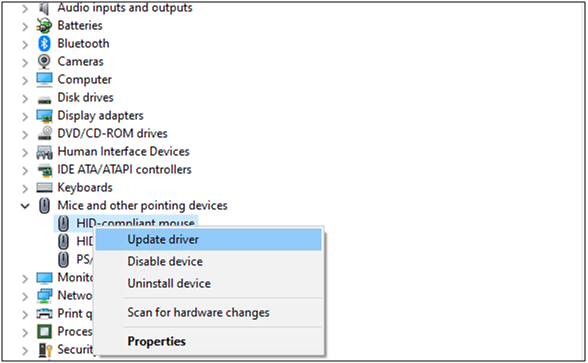
Sie können auch das automatische Treiber-Updater- Tool verwenden. Hierbei handelt es sich um ein fortschrittliches Tool, das durch einmaliges Scannen ganze Systemtreiber erkennt und aktualisiert und Probleme im Zusammenhang mit Treibern behebt.
Lösung 7: Deaktivieren Sie die Mausbeschleunigung
Die Mausbeschleunigungsfunktion ist standardmäßig aktiviert und dies kann auch den Battlefield 2042-Fehler auslösen, der Spieler daran hindert, auf dem PC-Problem nach links und rechts zu schauen. Daher müssen Sie diese Funktion sowohl in den Spieleinstellungen als auch in den Windows-Einstellungen manuell deaktivieren. Befolgen Sie die nachstehenden Anweisungen, um die Mausbeschleunigung in Ihren Windows-Einstellungen zu deaktivieren.
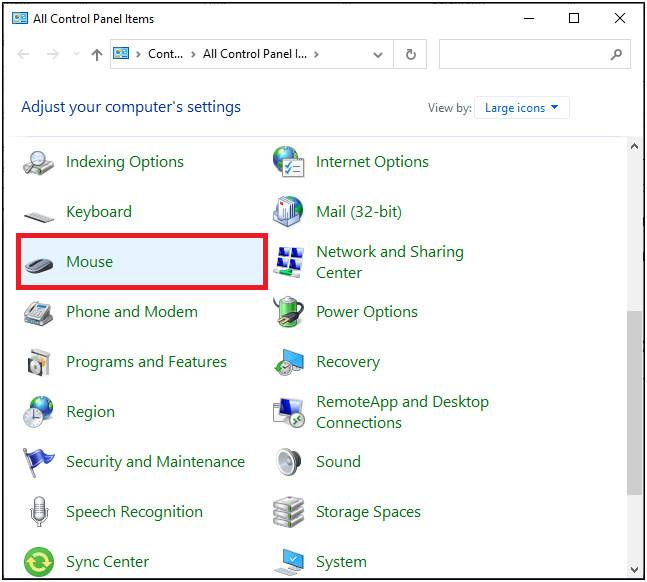
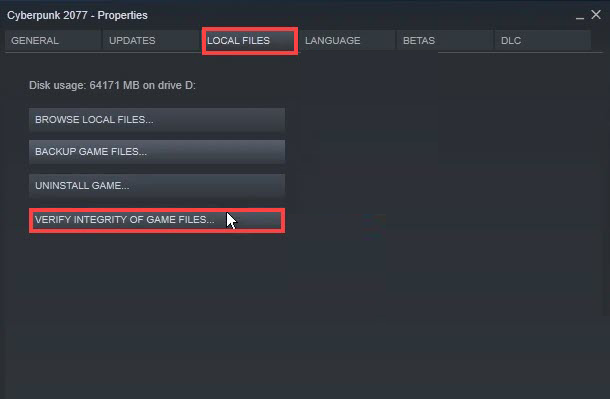
Lösung 8: Aktivieren Sie Mouse Trails unter Windows
Wenn alle oben aufgeführten Methoden nicht funktionieren, können Sie versuchen, die Funktion der Mausspuren auf Ihrem PC zu aktivieren, indem Sie diese Anweisungen befolgen.
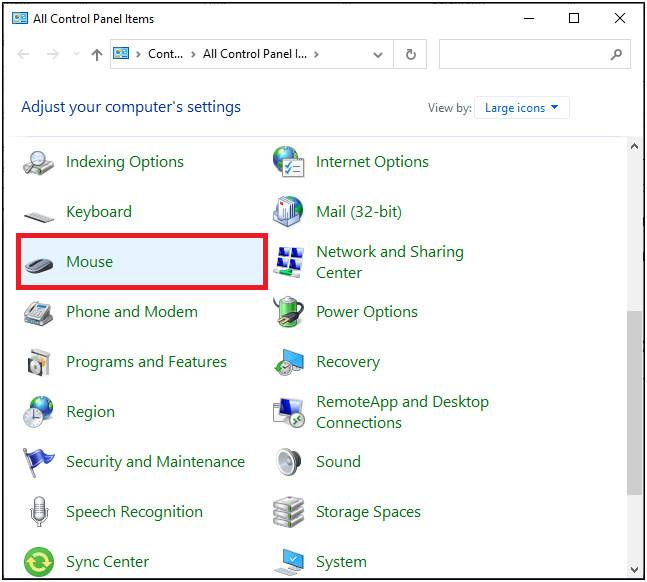
Lösung 9: Overlay-Apps deaktivieren
Gamer und Streamer profitieren stärker von der Verwendung einiger anderer zusätzlicher Overlay-Apps. Diese Overlay-Apps können mit Ihrem Spiel in Konflikt geraten und verschiedene Probleme verursachen, z. B. „ Kann nicht nach links oder rechts schauen“ in Battlefield 2042. Darüber hinaus kann dies auch andere Probleme wie FPS-Einbrüche, Probleme mit dem schwarzen Bildschirm wie BSOD und vieles mehr auslösen. Daher wird empfohlen, die Overlay-Apps wie unten beschrieben zu deaktivieren.
Discord-Overlay deaktivieren
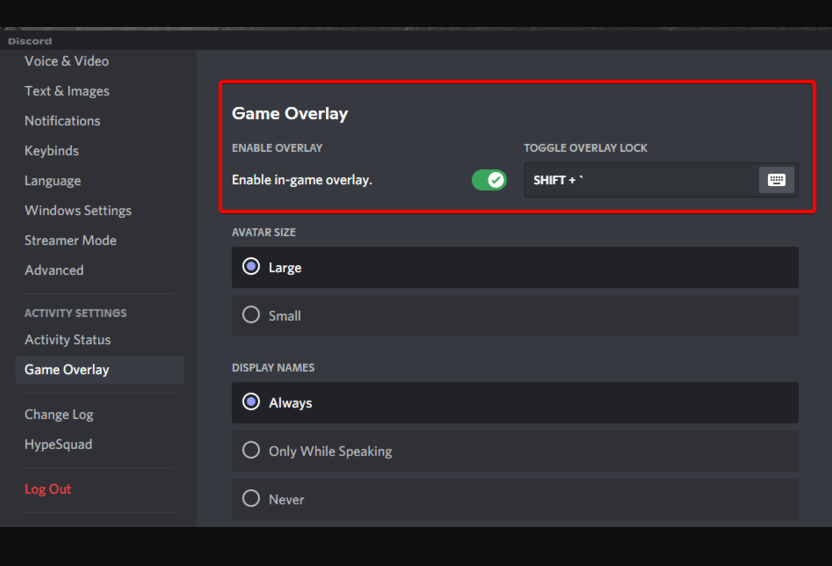
Xbox Game Bar deaktivieren:
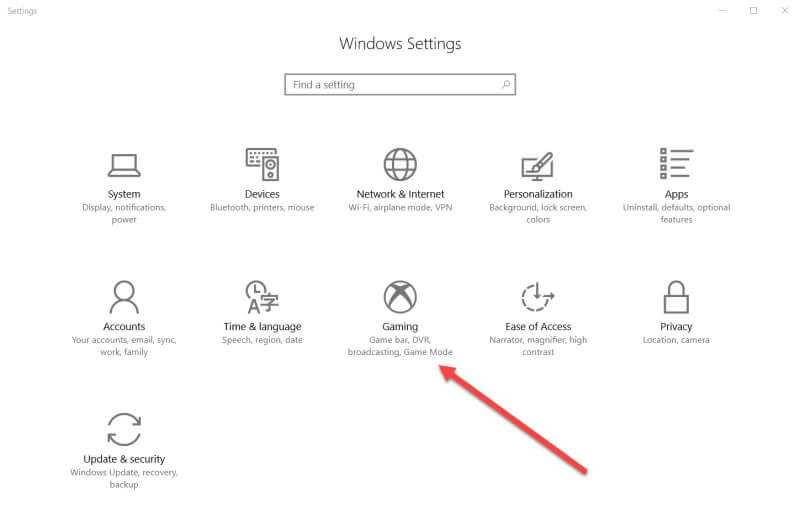
Nvidia GeForce Experience Overlay deaktivieren:
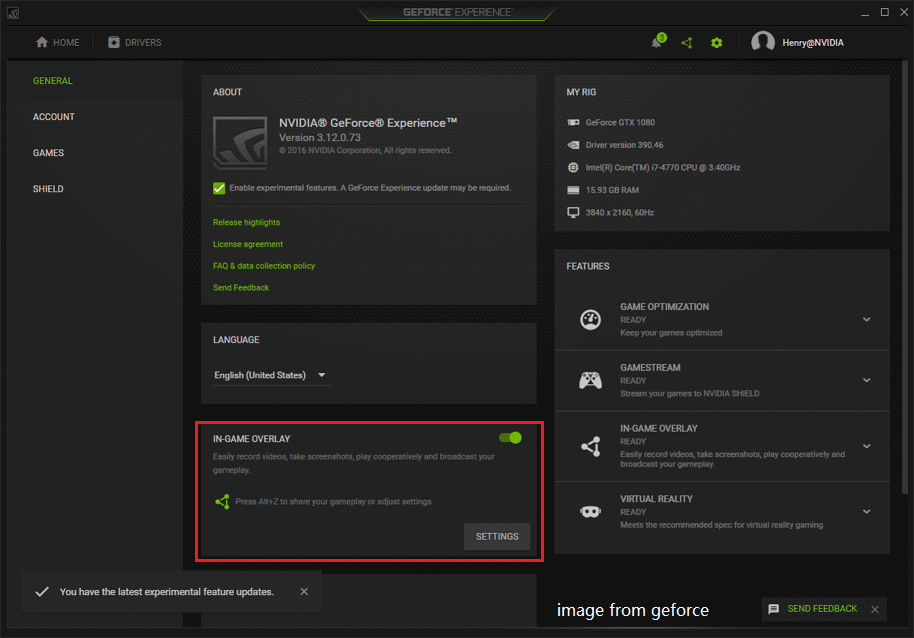
Steam-Overlay deaktivieren:
Lösung 10: Battlefield 2042 aktualisieren
Die neuesten Updates des Spiels helfen Ihnen, etwaige Bugs und Fehler wie „Battlefield 2042 Man kann mit der Maus nicht nach links oder rechts schauen“ zu beheben. Jedes Update des Spiels enthält Korrekturen, sodass die Behebung Ihres Problems nicht so lange dauern wird
Auf Steam:
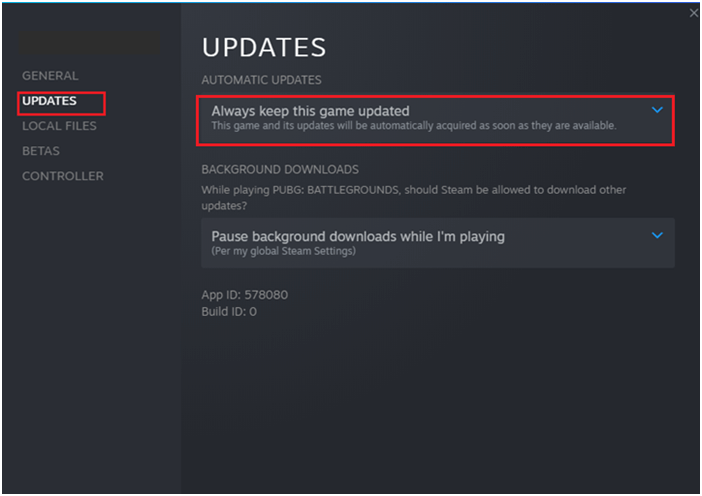
Zur Herkunft:
Auf dem Epic Games Launcher:
Häufig gestellte Fragen:
1: Wie kann man beheben, dass Battlefield 2042 beim Herunterschauen hängen bleibt?
Befolgen Sie die nachstehenden Anweisungen, um das Problem zu beheben, dass Battlefield 2042 beim Herunterschauen hängen bleibt.
2: Gibt es in Battlefield 2042 einen Einzelspielermodus?
Leider hat Battlefield 2042 beschlossen, auf ein Einzelspieler-Erlebnis zu verzichten.
Der beste Weg, die Leistung Ihres Spiels auf einem Windows-PC zu optimieren
Dies steigert das Spiel durch die Optimierung der Systemressourcen und bietet ein besseres Gameplay. Darüber hinaus werden häufige Spielprobleme wie Verzögerungen und Probleme mit niedrigen FPS behoben.
Abschluss
Die oben genannten Möglichkeiten sind verschiedene Möglichkeiten, mit denen Sie das Problem „Kann nicht nach links oder rechts schauen“ in Battlefield 2042 beheben können. Probieren Sie die angegebenen Lösungen nacheinander aus und beheben Sie das Problem „BF2042, Maus funktioniert nicht, kann nicht nach links oder rechts schauen“.
Befolgen Sie die angegebenen Schritte, um das Problem zu lösen und Battlefield 2042 problemlos unter Windows zu spielen.
Trotzdem wird hier empfohlen, Ihr System so oft zu scannen, dass der Spielfehler aufgrund von PC-internen Problemen und Fehlern auftritt. Scannen Sie Ihr System daher vollständig, um verschiedene Probleme und Fehler im Zusammenhang mit dem Windows-PC zu beheben.
Jetzt können Sie auch auf unserer Seite mit unseren Experten in Kontakt treten, wir werden uns so schnell wie möglich bei Ihnen melden.
Viel Glück..!
Erfahren Sie, wie Sie auf einem Foto auf Ihrem iPhone zeichnen können. Unsere Schritt-für-Schritt-Anleitung zeigt Ihnen die besten Methoden.
TweetDeck ist eine App, mit der Sie Ihren Twitter-Feed und Ihre Interaktionen verwalten können. Hier zeigen wir Ihnen die Grundlagen für den Einstieg in TweetDeck.
Möchten Sie das Problem mit der fehlgeschlagenen Discord-Installation unter Windows 10 beheben? Wenden Sie dann die angegebenen Lösungen an, um das Problem „Discord kann nicht installiert werden“ zu beheben …
Entdecken Sie die besten Tricks, um zu beheben, dass XCOM2-Mods nicht funktionieren. Lesen Sie mehr über andere verwandte Probleme von XCOM2-Wotc-Mods.
Um den Chrome-Fehler „chrome-error://chromewebdata/“ zu beheben, nutzen Sie erprobte Korrekturen wie das Löschen des Browsercaches, das Deaktivieren von Erweiterungen und mehr.
Einer der Vorteile von Spotify ist die Möglichkeit, benutzerdefinierte Wiedergabelisten zu erstellen und das Bild der Wiedergabeliste anzupassen. Hier ist, wie Sie das tun können.
Wenn RCS bei Samsung Messages nicht funktioniert, stellen Sie sicher, dass Sie lokale Daten von Carrier-Diensten löschen, deinstallieren Sie die Updates oder versuchen Sie es mit Google Messages.
Beheben Sie den OpenGL-Fehler 1282 (Ungültiger Vorgang) in Minecraft mit detaillierten Korrekturen, die im Artikel beschrieben sind.
Wenn Sie sehen, dass der Google Assistant auf diesem Gerät nicht verfügbar ist, empfehlen wir Ihnen, die Anforderungen zu überprüfen oder die Einstellungen zu optimieren.
Wenn Sie DuckDuckGo loswerden möchten, ändern Sie die Standardsuchmaschine, deinstallieren Sie die App oder entfernen Sie die Browsererweiterung.

![BEHOBEN: Discord-Installation in Windows 10 fehlgeschlagen [7 einfache Lösungen] BEHOBEN: Discord-Installation in Windows 10 fehlgeschlagen [7 einfache Lösungen]](https://luckytemplates.com/resources1/images2/image-2159-0408150949081.png)
![Fix XCOM2-Mods funktionieren nicht [10 BEWÄHRTE & GETESTETE LÖSUNGEN] Fix XCOM2-Mods funktionieren nicht [10 BEWÄHRTE & GETESTETE LÖSUNGEN]](https://luckytemplates.com/resources1/images2/image-4393-0408151101648.png)





